Guia de início rápido: criar uma conexão de serviço no Azure Spring Apps a partir do portal do Azure
Este guia de início rápido mostra como conectar o Azure Spring Apps a outros recursos de nuvem usando o portal do Azure e o Service Connector. O Service Connector permite-lhe ligar rapidamente serviços de computação a serviços na nuvem, ao mesmo tempo que gere as definições de autenticação e rede da sua ligação.
Nota
Para obter informações sobre como conectar recursos usando a CLI do Azure, consulte Criar uma conexão de serviço no Azure Spring Apps com a CLI do Azure.
Pré-requisitos
- Uma conta do Azure com uma subscrição ativa. Crie uma conta do Azure gratuitamente.
- Um aplicativo implantado no Azure Spring Apps em uma região suportada pelo Service Connector.
- Um recurso de destino ao qual conectar o Azure Spring Apps. Por exemplo, um Cofre da Chave do Azure.
Iniciar sessão no Azure
Inicie sessão no portal do Azure em https://portal.azure.com/ com a sua conta do Azure.
Criar uma nova conexão de serviço
Você usará o Service Connector para criar uma nova conexão de serviço no Azure Spring Apps.
Para criar uma nova conexão no Azure Spring Apps, selecione a barra de pesquisa Pesquisar recursos, serviços e documentos (G +/) na parte superior do portal do Azure, digite Azure Spring Apps no filtro e selecione Azure Spring Apps.
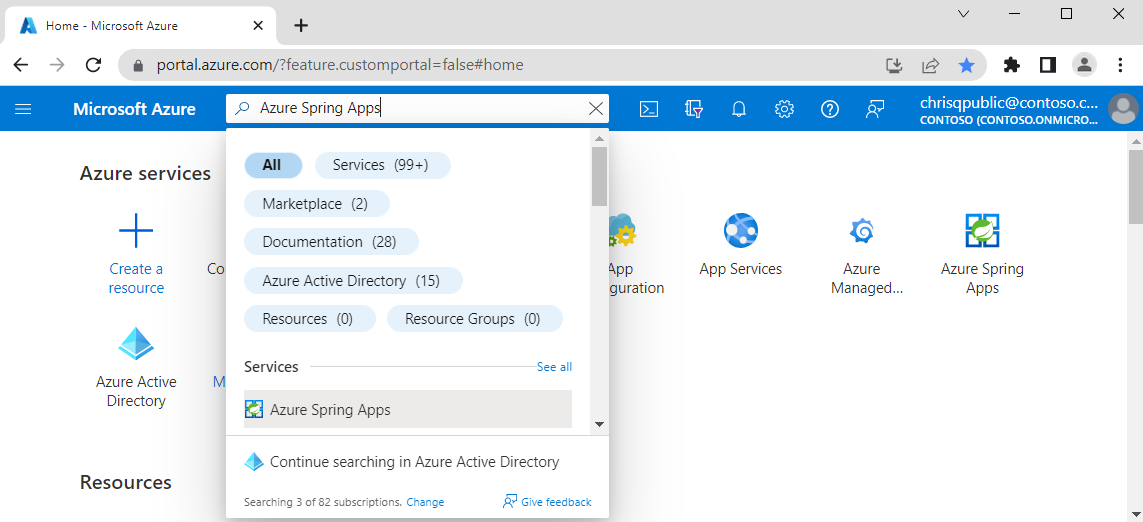
Selecione o nome da instância do Azure Spring Apps que você deseja conectar a um recurso de destino.
Em Configurações, selecione Aplicativos e selecione o aplicativo na lista.
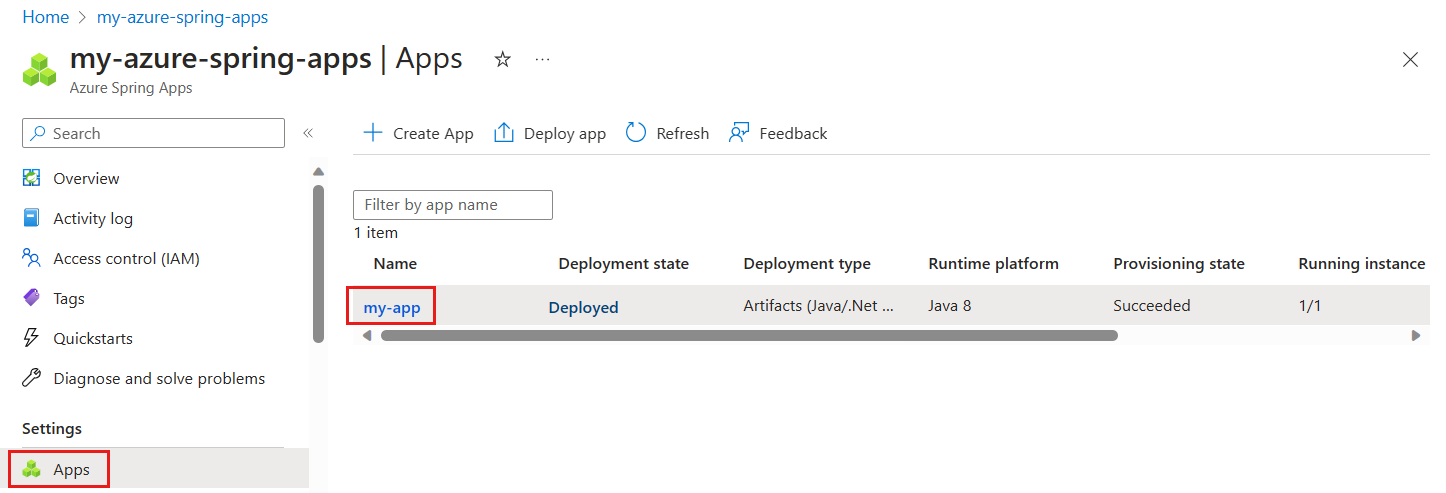
Selecione Service Connector no sumário esquerdo e selecione Criar.
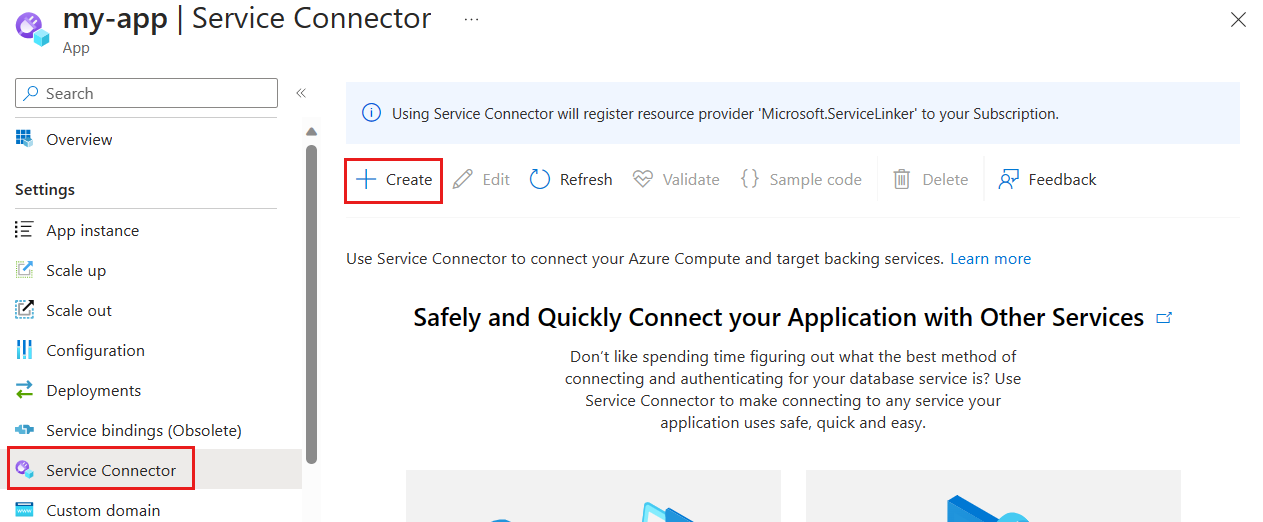
Selecione ou insira as seguintes configurações.
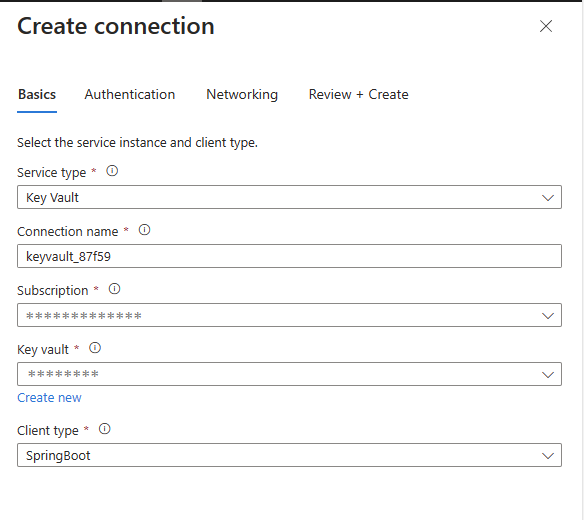
Definição Exemplo Description Tipo de serviço Key Vault O tipo de serviço ao qual você vai conectar seu aplicativo. Nome da ligação keyvault_17d38 O nome da conexão que identifica a conexão entre seu aplicativo e o serviço de destino. Use o nome de conexão fornecido pelo Service Connector ou digite seu próprio nome de conexão. Subscrição A minha subscrição A assinatura que contém seu serviço de destino (o serviço ao qual você deseja se conectar). O valor padrão é a assinatura que contém o aplicativo implantado no Azure Spring Apps. Cofre de chaves my-keyvault-nome O Cofre da Chave de destino ao qual você deseja se conectar. Se você escolher um tipo de serviço diferente, selecione a instância de serviço de destino correspondente. Tipo de cliente SpringBoot A pilha de aplicativos que funciona com o serviço de destino selecionado. Além de SpringBoot e Java, outras pilhas também são suportadas. Selecione Next: Authentication para selecionar o tipo de autenticação. Recomende usar a Identidade Gerenciada do Sistema para se conectar ao Cofre da Chave.
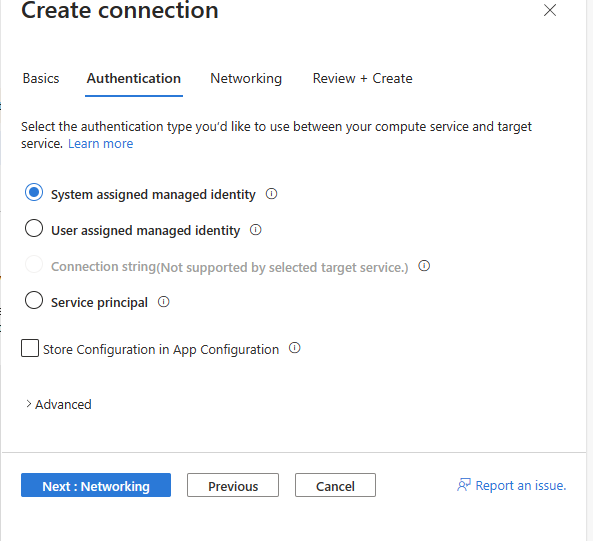
Selecione Avançar: Rede para selecionar a configuração de rede e selecione Configurar regras de firewall para habilitar o acesso ao serviço de destino para que seu aplicativo possa acessar o Armazenamento de Blob.
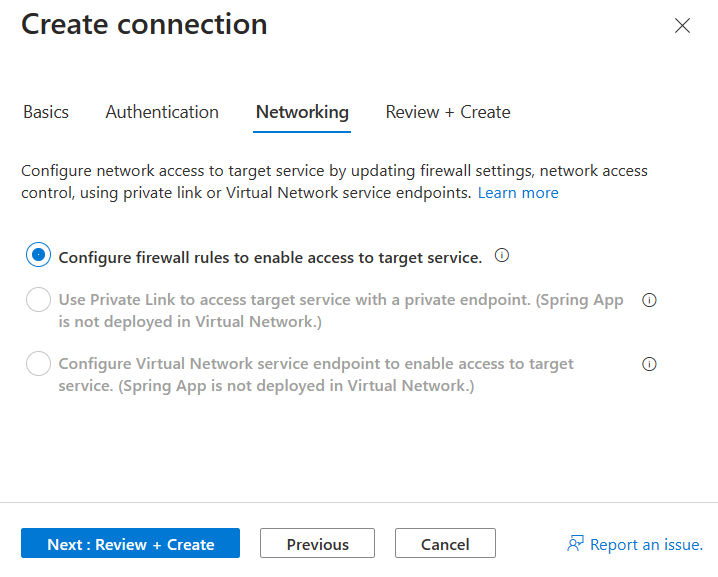
Selecione Seguinte: Rever + Criar para rever as informações fornecidas. Aguarde alguns segundos para que o Service Connector valide as informações e selecione Criar para criar a conexão de serviço.
Exibir conexões de serviço
As conexões do Azure Spring Apps são exibidas em Configurações > do Conector de Serviço.
Selecione > para expandir a lista e acessar as propriedades exigidas pelo seu aplicativo.
Selecione Validar para verificar o estado da ligação e selecione Saiba mais para rever os detalhes da validação da ligação.
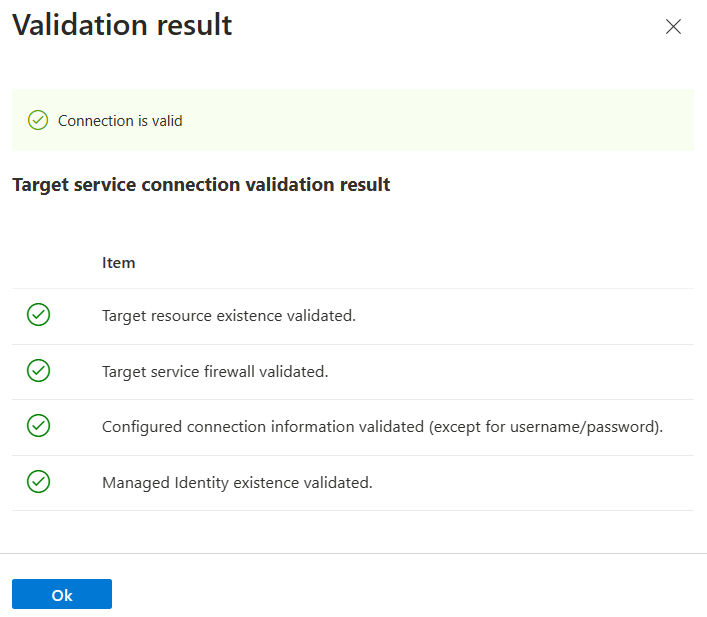
Próximos passos
Consulte os guias abaixo para obter mais informações sobre o Service Connector e o Azure Spring Apps: